win10摄像头无法打开怎么办 win10摄像头无法使用解决办法
时间:2017-07-08 来源:互联网 浏览量:
近期朋友在win10系统使用过程中,遇见了这样一个揪心的问题,当朋友想要使用视频聊天功能跟家里人视频聊天的时候,发现在win10系统中摄像头功能未被开启,遇见这样的情况很是令人烦心,有没有什么好的方法可以解决此类情况呢?经过多番的查询测试之后总算找到了解决的方法,下面就一起来看看解决win10系统摄像头功能开启问题。
1.点击打开开始菜单 - 电脑设置,打开电脑设置窗口。如下图所示
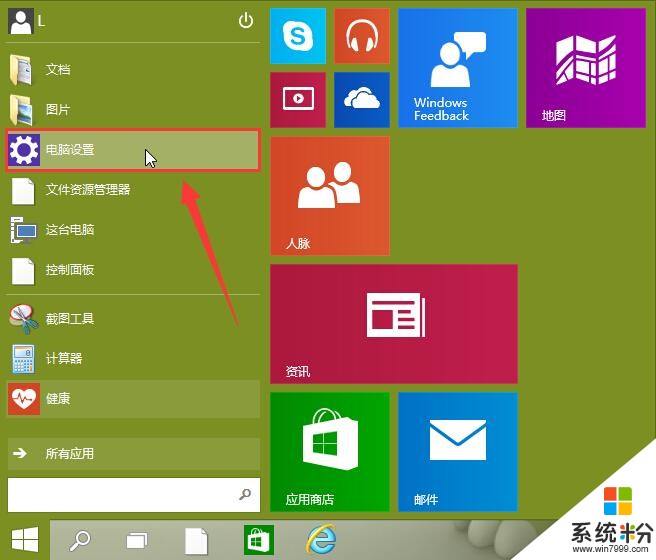
2.在打开的电脑设置窗口中,点击打开“隐私”项进入下一步操作。如下图所示
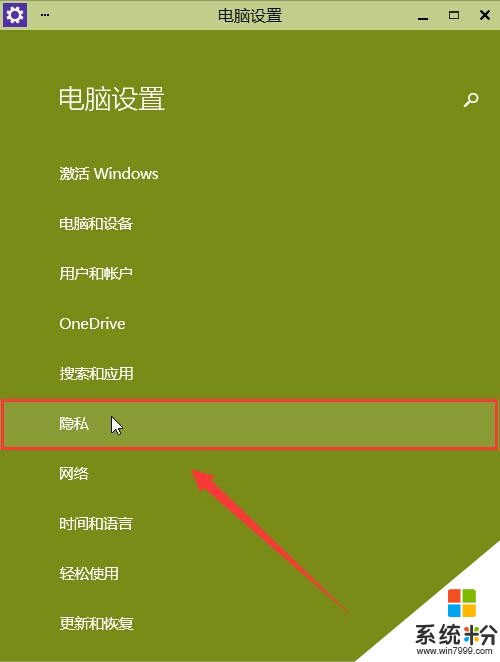
3.在隐私功能界面中,找到“摄像头”点击打开。如下图所示
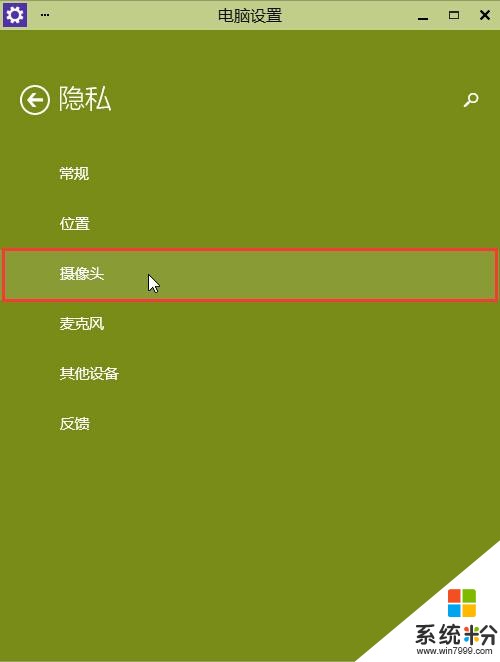
4.点击将允许应用使用我的摄像头开启,关闭电脑设置窗口完成操作。如下图所示
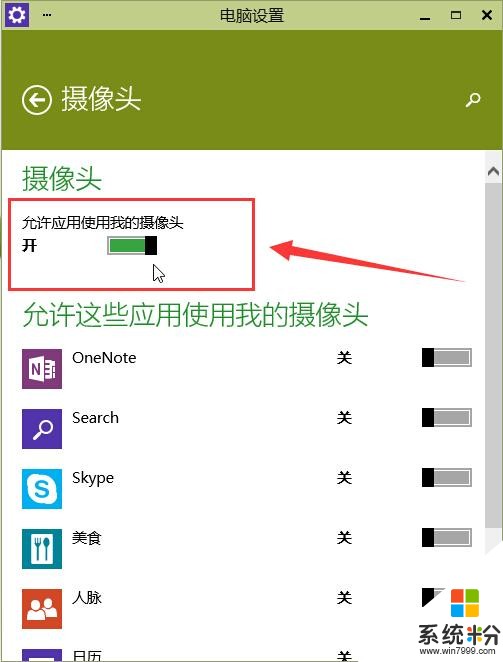
如果还是无法使用,或者摄像头开关无法打开,请下载最新版的驱动人生更新你的摄像头驱动
以上就是开启win10摄像头功能的方法,有遇到此类情况或者是不懂的如何开启win10系统摄像头功能的用户,可以尝试以上的方法操作看看,希望以上的方法可以给大家带来更多的帮助。
我要分享:
相关资讯
热门手机应用










